Du kan prøve at deaktivere tilføjelsesprogrammerne eller reparere MS Office
- Brugere har rapporteret, at de står over for Outlook Dette er ikke et gyldigt filnavn fejl ved besvarelse af en e-mail.
- Dette kan løses ved at geninstallere Microsoft Office, eller du kan oprette en ny profil for at løse problemet.
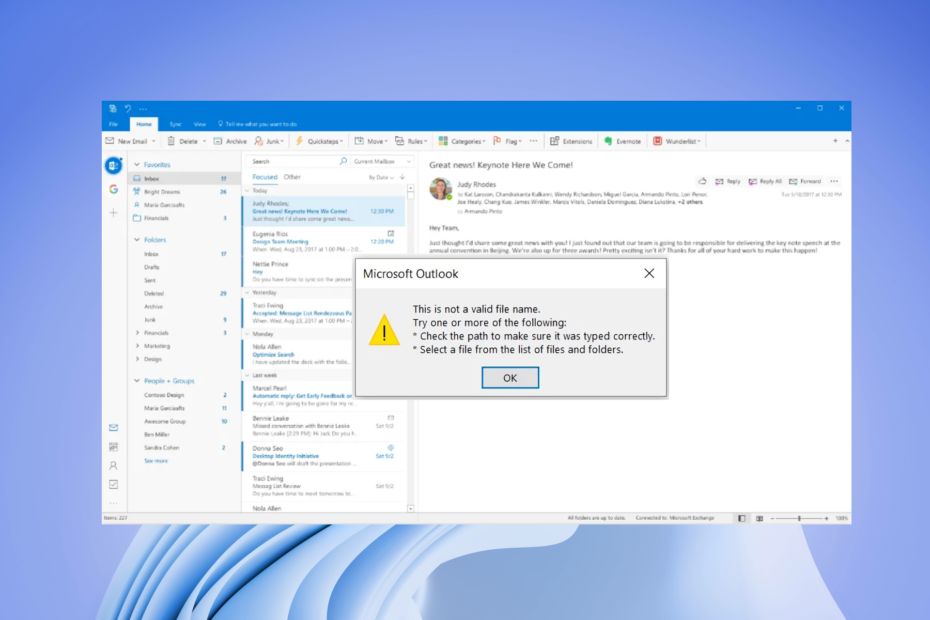
xINSTALLER VED AT KLIKKE PÅ DOWNLOAD FIL
- Download Fortect og installer det på din pc.
- Start værktøjets scanningsproces at lede efter korrupte filer, der er kilden til dit problem.
- Højreklik på Start reparation så værktøjet kunne starte fikseringsalgoritmen.
- Fortect er blevet downloadet af 0 læsere i denne måned.
Microsoft Outlook bruges af professionelle og virksomheder, takket være den brugervenlighed, den tilbyder. Brugerne har dog stået over for Dette er ikke et gyldigt filnavn fejl i Outlook ved afsendelse af e-mails på det seneste. En lignende dette er ikke en gyldig filnavnsfejl opleves ved brug af OneDrive, hvilket du kan løse ved at tjekke vores guide.
Især kan denne fejl også vises, når du forsøger at gemme en fil eller endda videresende/besvare en e-mail. Hvis du også oplever Dette er ikke et gyldigt filnavn fejl i Outlook og leder efter løsninger, så er du det rigtige sted.
Hvorfor får jeg fejlmeddelelsen Dette er ikke et gyldigt filnavn i Outlook?
Apropos Dette er ikke et gyldigt filnavn fejl i Outlook, lyder den komplette fejlmeddelelse:
Dette er ikke et gyldigt filnavn.
Prøv et eller flere af følgende:
*Tjek stien for at sikre, at den er skrevet korrekt.
*Vælg en fil fra listen over filer og mapper.
Her er et par grunde, der kan udløse Dette er ikke et gyldigt filnavn fejl i Outlook:
- En midlertidig fejl i Outlook: Visse fejl kan også være en resultat af en midlertidig og lille fejl.
- Tilstedeværelse af specialtegn i e-mailen: Hvis du har brugt specialtegn i e-mailen, vil du stå over for denne fejl.
- Skjulte eller ødelagte links: Hvis der er skjulte eller ødelagte links i e-mailen, vil du også støde på det Dette er ikke et gyldigt filnavn fejl i Outlook.
- Tilføjelsesprogrammer er i konflikt med Outlook: Tilføjelser udover at udvide funktionerne i et program kan også forstyrre dens glatte ydeevne af det.
- Problemer med PST-filen: Hvis der er noget galt med stien til PST-filen, vil du også stå over for denne fejl.
Lad os tage et kig på, hvordan du kan løse problemet fra din side.
Hvordan kan jeg rette Dette er ikke en gyldig filnavnsfejl i MS Outlook?
Her er et par ting, som vi vil foreslå, at du anvender, før du går videre med de avancerede fejlfindingsmetoder:
- Genstart din pc, da denne fejl kan dukke op på grund af en midlertidig fejl, eller måske kunne programmet ikke indlæse alle filer korrekt.
- Fjern eventuelle specialtegn i e-mailen, og sørg for, at der kun bruges bogstaver og tal i e-mailen.
- Fjern også eventuelle skjulte eller ødelagte links i e-mailen, da dette også kan udløse Dette er ikke et gyldigt filnavn fejl i Outlook.
1. Deaktiver tilføjelsesprogrammer i Outlook
- Trykke Vinde + R at åbne Løb dialog.
- Type Outlook.exe/Safe og ramte Okay.

- Klik på Fil.

- Vælg Muligheder.

- Klik på Tilføjelser.
- Klik på Gå knap.

-
Fjern markeringen af alle tilføjelsesprogrammerne og klik Okay.

- Genstart Outlook.
Nogle tilføjelsesprogrammer kan forstyrre funktionaliteten af Microsoft Outlook og derved forårsage Dette er ikke et gyldigt filnavn fejl i Outlook. Du skal blot indlæse Outlook i fejlsikret tilstand og deaktivere alle tilføjelser. Genstart programmet og kontroller, om dette løser problemet eller ej.
2. Opret en ny Outlook-profil
- Åbn Start menu.
- Åbn Kontrolpanel.
- Vælg Vis type som Store ikoner.
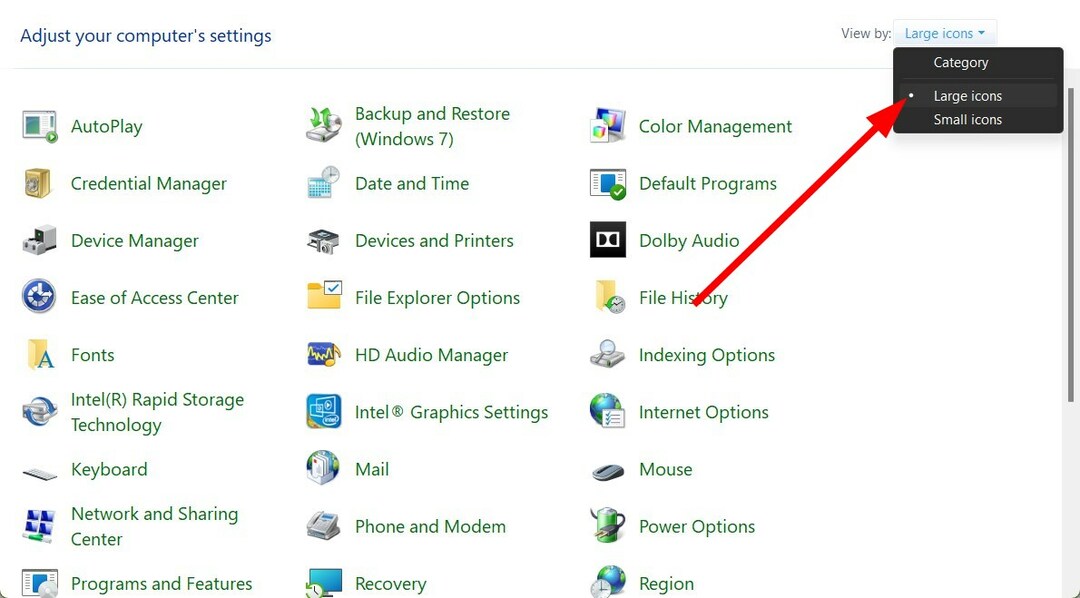
- Klik på Post mulighed.

- Vælg Vis profiler.
- Klik på Outlook og ramte Fjerne knap.
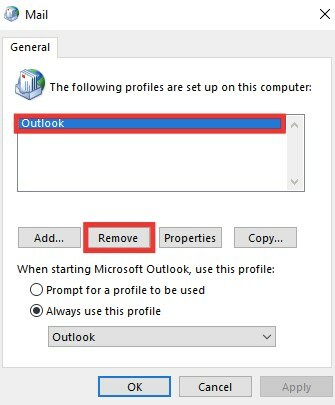
- Klik Ja i den meddelelse, der vises.
- Tryk på Tilføje knap.

- Gå ind i Outlook-legitimationsoplysninger og følg anvisningerne på skærmen.
- Genstart Outlook-appen.
Ekspert tip:
SPONSORERET
Nogle pc-problemer er svære at tackle, især når det kommer til manglende eller beskadigede systemfiler og arkiver i din Windows.
Sørg for at bruge et dedikeret værktøj, som f.eks Fortect, som vil scanne og erstatte dine ødelagte filer med deres friske versioner fra dets lager.
Der er chancer for, at din Outlook-profil kan være beskadiget og viser fejlen på grund af det. Den nemme måde at løse dette på er at slette den eksisterende profil og tilføje profilen igen og kontrollere, om dette løser problemet eller ej.
- Outlook-kalenderen tillader ikke redigeringer: 3 måder at løse det på
- Viser Outlook-kalender ikke helligdage? Sådan løser du det
- Sådan rettes Outlook kunne ikke oprette arbejdsfilen
- Outlook-kalenderen synkroniseres ikke? Her er hvad du kan gøre
3. Rediger Outlook med Registreringseditor
- Åbn Start menu.
- Type Register og åbn registry editor.
- Naviger til nedenstående sti, og tryk på Gå ind.
HKEY_CURRENT_USER\Software\Microsoft\Windows\CurrentVersion\Explorer\User Shell Folders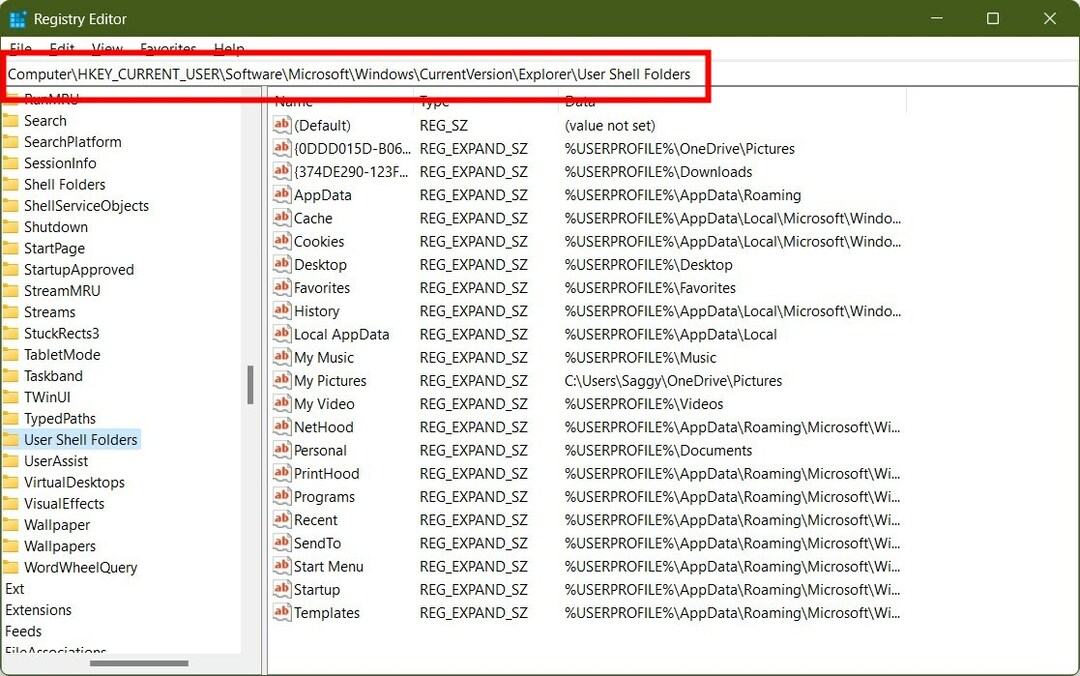
- Dobbeltklik på Personlig indgang.

- I den Værdidata felt, type %BRUGERPROFIL%\Dokumenter og tryk Okay.
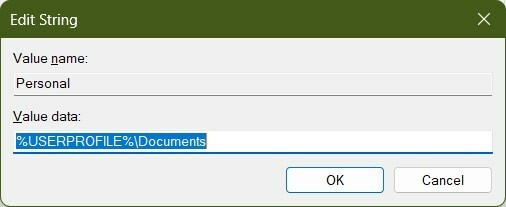
- Tæt Registreringseditor.
- Genstart Outlook.
For nogle brugere blev dette problem løst, da de ændrede værdidata til ovennævnte kommando. De fandt ud af, at værdifeltet til MS Outlook var tomt eller ændret, hvilket var årsag til problemet.
4. Brug Microsoft Support og Recovery Assistant
- Besøg denne hjemmeside og download Microsoft Support and Recovery Assistant.
- Løb EXE-filen og installer den på din pc.
-
Enig på privatlivsvilkårene.
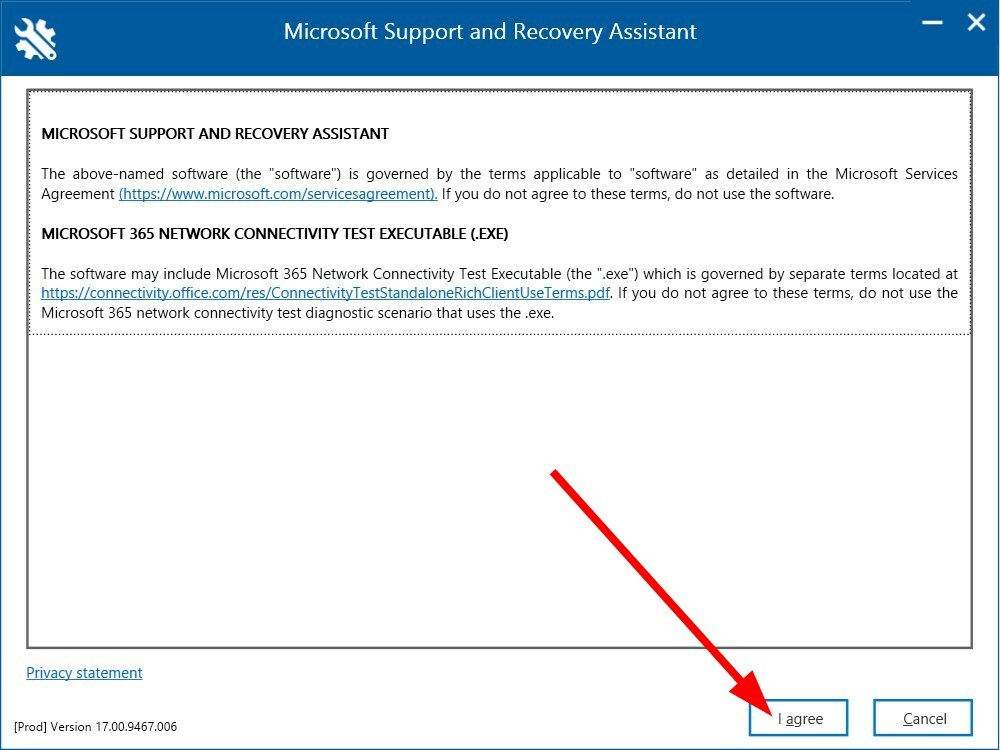
- Log på med din Microsoft-konto.
- Vælg Outlook fra listen over apps, og klik Næste.

- Klik på Andre problemer og vælg Næste.
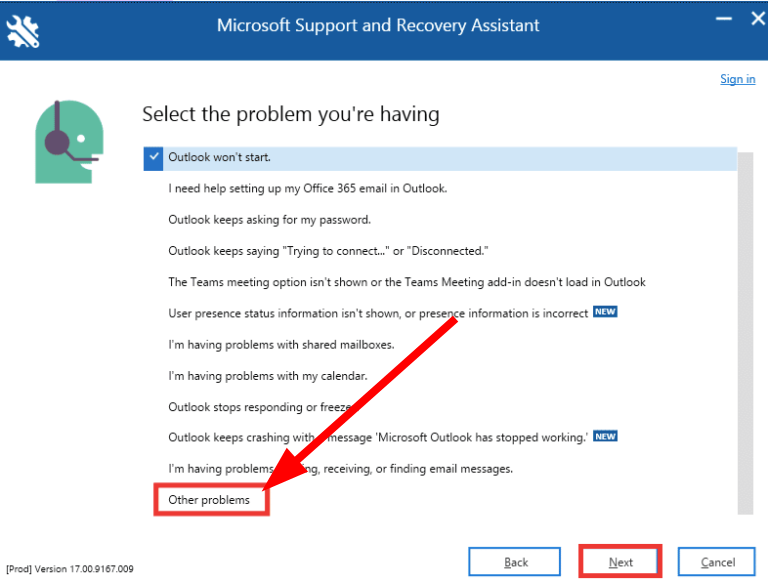
- Klik på Ja og så Næste.
- Følg anvisningerne på skærmen, og anvend den foreslåede løsning for at løse problemet.
Microsoft har et fejlfindingsværktøj, der hjælper dig med at løse fejl forbundet med Microsoft Office-programmer. Alt du skal gøre er at installere det på din pc og følge trinene nævnt ovenfor for at løse fejlen.
5. Reparer Microsoft Office
- Åbn Start menu.
- Åben Kontrolpanel.
- Vælg Programmer og funktioner.

- Højreklik på Microsoft Office og vælg Lave om.
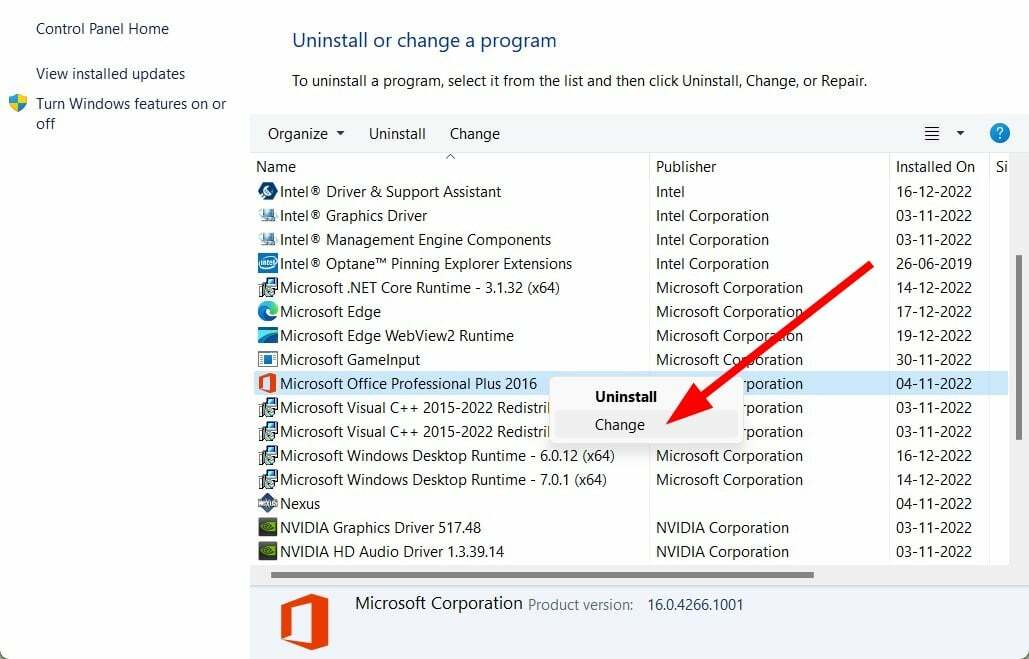
- Vælg Reparation mulighed og klik på Blive ved.

- Det vil starte Microsoft Office reparationsprocessen.
Du kan vælge reparationsprocessen, før du går videre med at geninstallere Microsoft Office-programmet. Dette har hjulpet brugerne med at løse problemet og undgå besværet med at geninstallere programmet igen.
Vi har en guide på hvordan man bruger Outlook Planlægningsassistent på din pc, hvilket kan være nyttigt i mange use-case scenarier.
Hvis du leder efter en guide til, hvordan du kan bruge flere konti i MS Outlook, så tjek vores dedikerede guide.
Microsoft Outlook leveres også med en automatisk afspilningsfunktion der ville svare på dine vegne på e-mails, der kommer i din indbakke. Hvis du oplever Outlook bliver ved med at bede om en adgangskode problem, foreslår vi, at du tjekker vejledningen og løser problemet.
Fortæl os i kommentarerne nedenfor, hvilken af de ovenstående løsninger, der hjalp dig med at løse problemet Dette er ikke et gyldigt filnavn fejl i Outlook.
Oplever du stadig problemer?
SPONSORERET
Hvis ovenstående forslag ikke har løst dit problem, kan din computer opleve mere alvorlige Windows-problemer. Vi foreslår, at du vælger en alt-i-en-løsning som Fortect at løse problemer effektivt. Efter installationen skal du blot klikke på Vis&Ret knappen og tryk derefter på Start reparation.


